基础调整
导入图片到LR,对照片进行一个基础的分析处理。调暗,然后低对比。


镜头矫正
矫正一下镜头。只图片稍微平一点。
曲线调整
曲线稍微动一下。

高光部分,亮色调部分,暗色调部分以及阴影部分。
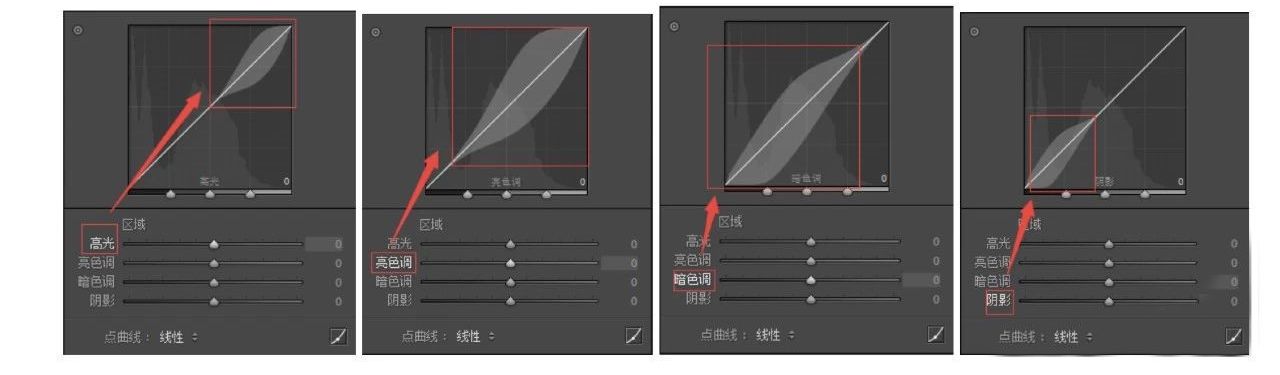
颜色调整
调整明亮度中的橙色,草和皮肤稍微通透了一点。
分离色调
分离色调,主要是对高光/阴影中的色相饱和度进行调整。
校准三原色
校准三原色。对全局进行调整。
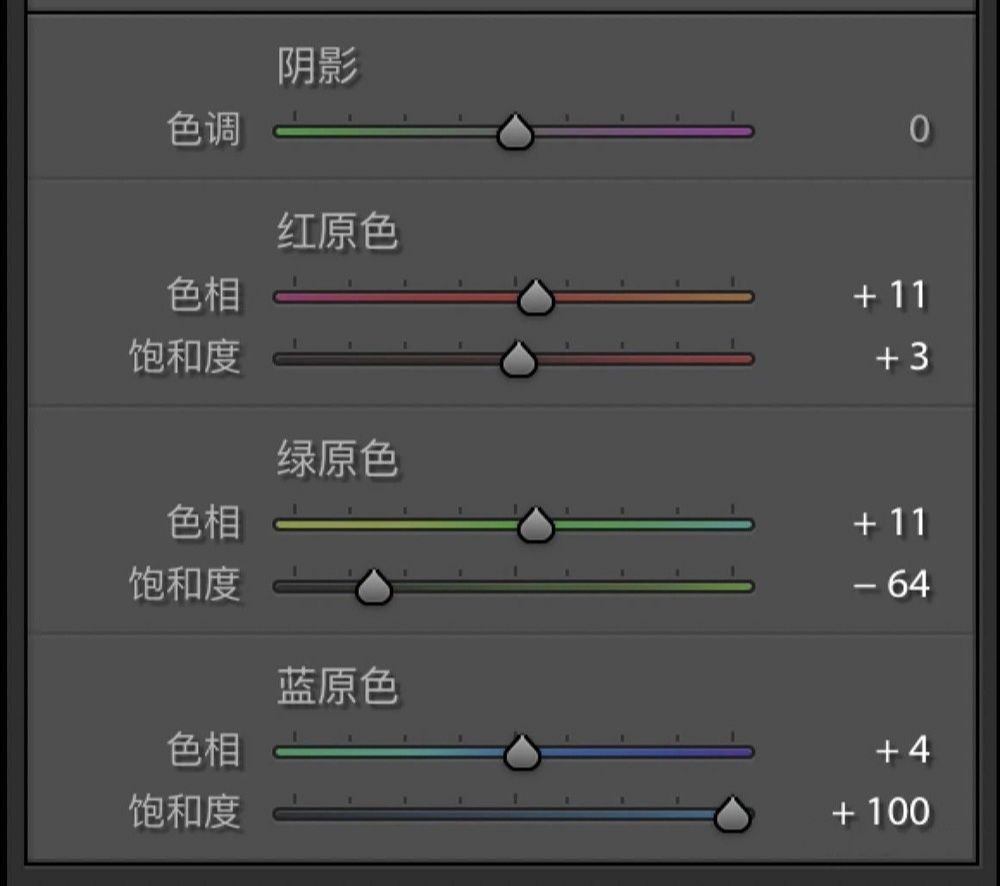
处理皮肤细节
直接导入ps里面进行液化磨皮。用套索工具把脸圈起来,通过曲线以及可选颜色来对皮肤颜色进行一个调整。
添加颗粒
调整后进入Alien skin exposure 7,加强一下颗粒强度。
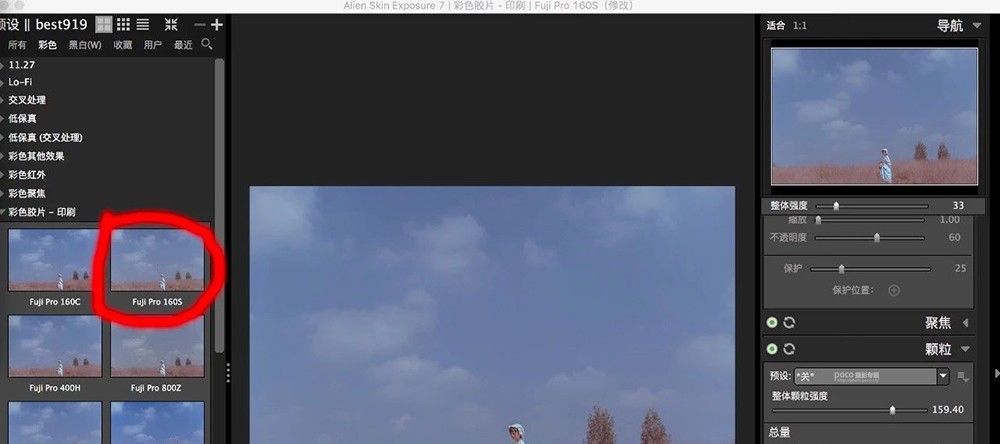
营造油画氛围感
执行 滤镜----滤镜库---纹理化,缩放程度喝凸现程度也是根据喜好进行调整。

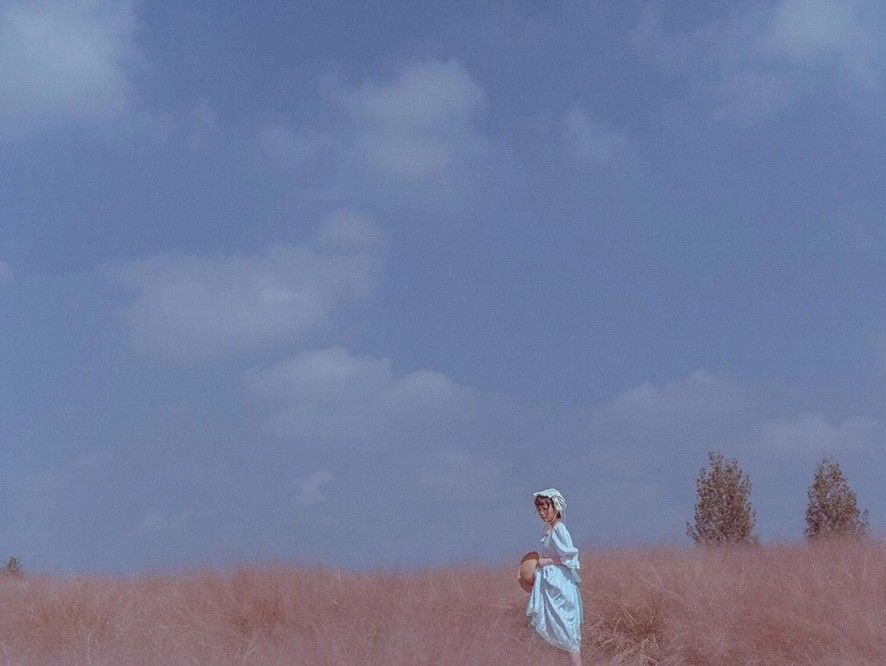
还没人评论,快来抢沙发~